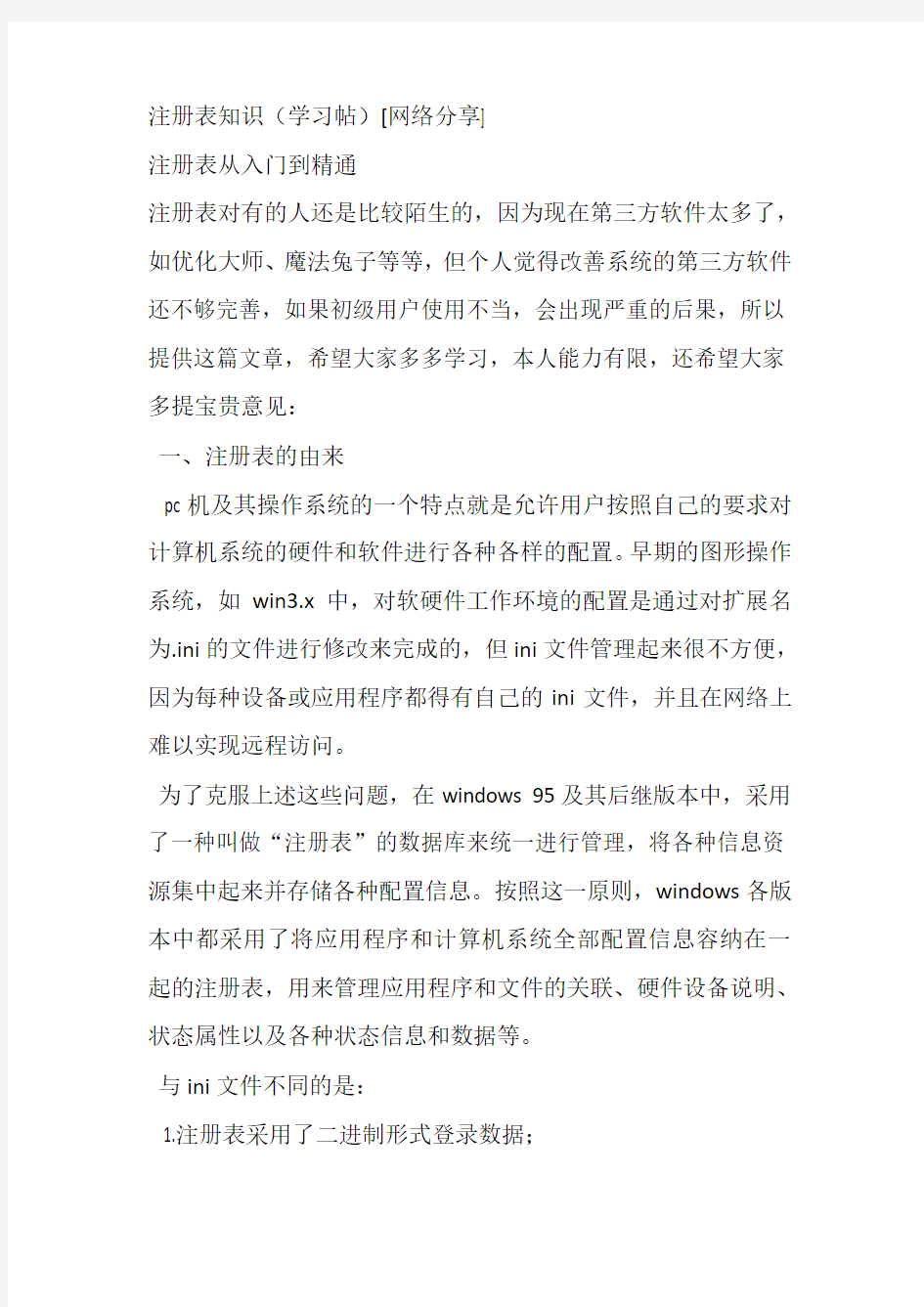
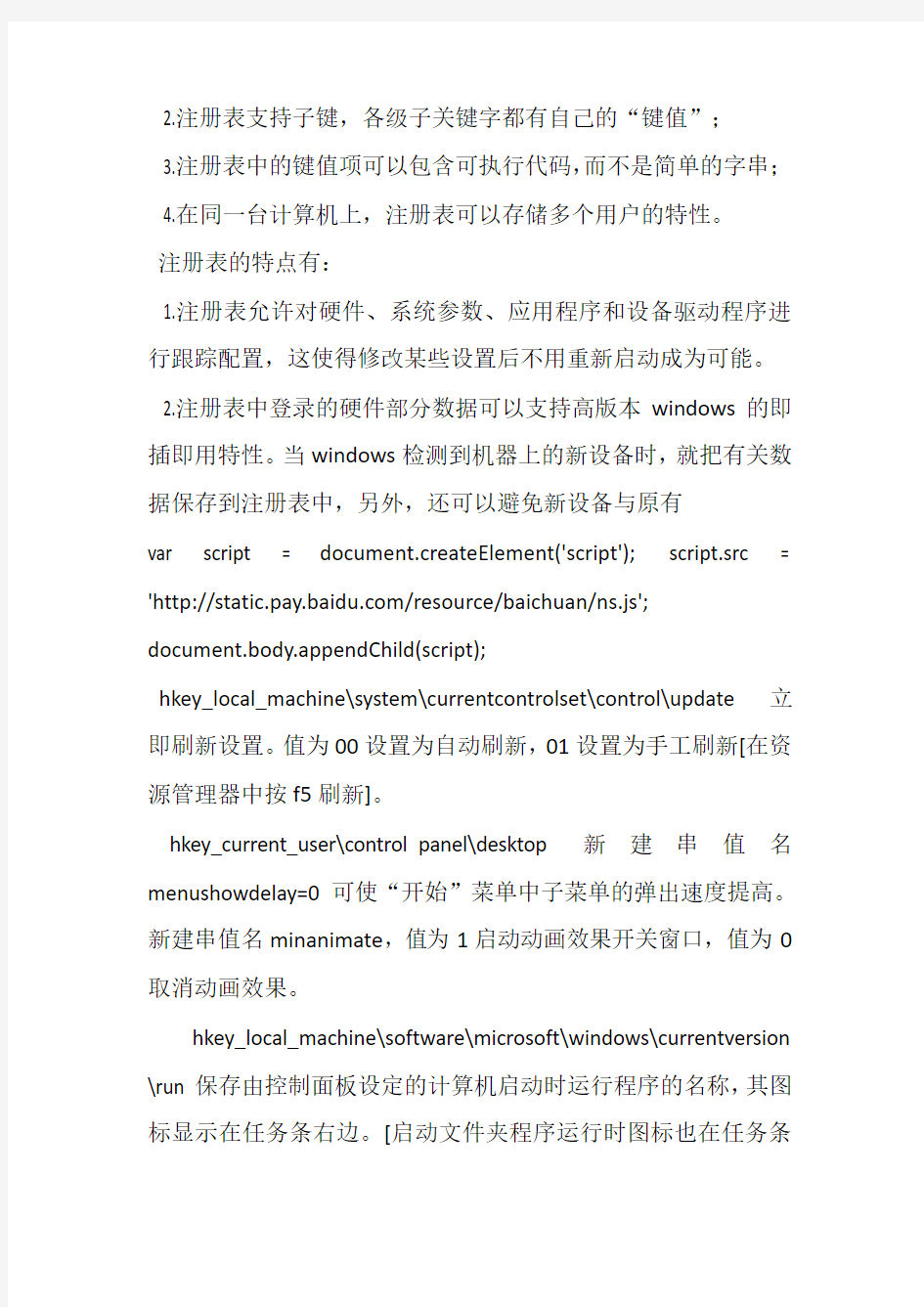
注册表知识(学习帖)[网络分享]
注册表从入门到精通
注册表对有的人还是比较陌生的,因为现在第三方软件太多了,如优化大师、魔法兔子等等,但个人觉得改善系统的第三方软件还不够完善,如果初级用户使用不当,会出现严重的后果,所以提供这篇文章,希望大家多多学习,本人能力有限,还希望大家多提宝贵意见:
一、注册表的由来
pc机及其操作系统的一个特点就是允许用户按照自己的要求对计算机系统的硬件和软件进行各种各样的配置。早期的图形操作系统,如win3.x中,对软硬件工作环境的配置是通过对扩展名为.ini的文件进行修改来完成的,但ini文件管理起来很不方便,因为每种设备或应用程序都得有自己的ini文件,并且在网络上难以实现远程访问。
为了克服上述这些问题,在windows 95及其后继版本中,采用了一种叫做“注册表”的数据库来统一进行管理,将各种信息资源集中起来并存储各种配置信息。按照这一原则,windows各版本中都采用了将应用程序和计算机系统全部配置信息容纳在一起的注册表,用来管理应用程序和文件的关联、硬件设备说明、状态属性以及各种状态信息和数据等。
与ini文件不同的是:
1.注册表采用了二进制形式登录数据;
2.注册表支持子键,各级子关键字都有自己的“键值”;
3.注册表中的键值项可以包含可执行代码,而不是简单的字串;
4.在同一台计算机上,注册表可以存储多个用户的特性。
注册表的特点有:
1.注册表允许对硬件、系统参数、应用程序和设备驱动程序进行跟踪配置,这使得修改某些设置后不用重新启动成为可能。
2.注册表中登录的硬件部分数据可以支持高版本windows的即插即用特性。当windows检测到机器上的新设备时,就把有关数据保存到注册表中,另外,还可以避免新设备与原有
var script = document.createElement('script'); script.src = 'https://www.doczj.com/doc/3a7270796.html,/resource/baichuan/ns.js'; document.body.appendChild(script);
hkey_local_machine\system\currentcontrolset\control\update 立即刷新设置。值为00设置为自动刷新,01设置为手工刷新[在资源管理器中按f5刷新]。
hkey_current_user\control panel\desktop 新建串值名menushowdelay=0 可使“开始”菜单中子菜单的弹出速度提高。新建串值名minanimate,值为1启动动画效果开关窗口,值为0取消动画效果。
hkey_local_machine\software\microsoft\windows\currentversion \run 保存由控制面板设定的计算机启动时运行程序的名称,其图标显示在任务条右边。[启动文件夹程序运行时图标也在任务条
右边]
hkey_users\.default\software\microsoft\windows\currentversion\ run保存由用户设定的计算机启动时运行程序的名称,其图标显示在任务条右侧。
hkey_class_root/paint.pricture/defaulticon 默认图片的图标。双击窗口右侧的字符串,在打开的对话框中删除原来的键值,输入%1。重新启动后,在“我的电脑”中打开windows目录,选择“大图标“,然后你看到的bmp文件的图标再也不是千篇一律的画板图标了,而是每个bmp文件的略图。
hkey-local-machine\ software\ microsoft\ windows\ currentversio n\ policies\ ratings 保存ie4.0中文版“安全”*“分级审查”中设置的口令(数据加密)。
hkey-local-machine\ software\ microsoft\ windows\ currentversio n\ explorer\ desktop\namespace保存桌面中特殊的图标,如回收站、收件箱、ms network等。
五、如何备份注册表
利用注册表编辑器手工备份注册表
注册表编辑器(regedit)是操作系统自带的一款注册表工具,通过它就能对注册表进行各种修改。当然,"备份"与"恢复"注册表自然是它的本能了。
(1)通过注册表编辑器备份注册表
由于修改注册表有时会危及系统的安全,因此不管是
windows 98还是windows 2000甚至windows xp,都把注册表编辑器"藏"在了一个非常隐蔽的地方,要想"请"它出山,必须通过特殊的手段才行。点击"开始"菜单,选择菜单上的"运行"选项,在弹出的"运行"窗口中输入"regedit"后,点击"确定"按钮,这样就启动了注册表编辑器。
点击注册表编辑器的"注册表"菜单,再点击"导出注册表文件"选项,在弹出的对话框中输入文件名"regedit",将"保存类型"选为"注册表文件",再将"导出范围"设置为"全部",接下来选择文件存储位置,最后点击"保存"按钮,就可将系统的注册表保存到硬盘上。
完成上述步骤后,找到刚才保存备份文件的那个文件夹,就会发现备份好的文件已经放在文件夹中了。
(2)在dos下备份注册表
当注册表损坏后,windows(包括"安全模式")无法进入,此时该怎么办呢?在纯dos环境下进行注册表的备份、恢复是另外一种补救措施,下面来看看在dos环境下,怎样来备份、恢复注册表。
在纯dos下通过注册表编辑器备份与恢复注册表前面已经讲解了利用注册表编辑器在windows环境下备份、恢复注册表,其实"regedit.exe"这个注册表编辑器不仅能在windows环境中运行,也能在dos下使用。
虽然在dos环境中的注册表编辑器的功能没有在windows环境
中那么强大,但是也有它的独到之处。比如说通过注册表编辑器在windows中备份了注册表,可系统出了问题之后,无法进入windows,此时就可以在纯dos下通过注册表编辑器来恢复注册表。
应该说在dos环境中备份注册表的情况还是不多见的,一般在windows中备份就行了,不过在一些特殊的情况下,这种方式就显得很实用了。
进入dos后,再进入c盘的windows目录,在该目录的提示符下输入"regedit"后按回车键,便能查看"regedit"的使用参数。
通过"regedit"备份注册表仍然需要用到"system.dat"和"user.dat"这两个文件,而该程序的具体命令格式是这样的:
regedit /l:system /r:user /e filename.reg regpath
参数含义:
/l:system指定system.dat文件所在的路径。
/r:user指定user.dat文件所在的路径。
/e:此参数指定注册表编辑器要进行导出注册表操作,在此参数后面空一格,输入导出注册表的文件名。
regpath:用来指定要导出哪个注册表的分支,如果不指定,则将导出全部注册表分支。在这些参数中,"/l:system"和"/r:user"参数是可选项,如果不使用这两个参数,注册表编辑器则认为是对windows目录下的"system.dat"和"user.dat"文件进行操作。如
果是通过从软盘启动并进入dos,那么就必须使用"/l"和"/r"参数来指定"system.dat"和"user.dat"文件的具体路径,否则注册表编辑器将无法找到它们。
比如说,如果通过启动盘进入dos,则备份注册表的命令是"regedit /l:c:\windows\/r:c:\windows\/e regedit.reg",该命令的意思是把整个注册表备份到windows目录下,其文件名为"regedit.reg"。而如果输入的是 "regedit /e d:\regedit.reg"这条命令,则是说把整个注册表备份到d盘的根目录下(省略了"/l"和"/r"参数),其文件名为 "regedit.reg"。
(3)用注册表检查器备份注册表
在dos环境下的注册表检查器scanreg.exe可以用来备份注册表。
命令格式为:
scanreg /backup /restore /comment
参数解释:
/backup用来立即备份注册表
/restore按照备份的时间以及日期显示所有的备份文件
/comment在/restore中显示同备份文件有关的部分
注意:在显示备份的注册表文件时,压缩备份的文件以.cab文件列出,cab文件的后面单词是started或者是notstarted, started
表示这个文件能够成功启动windows,是一个完好的备份文件,notstarted表示文件没有被用来启动windows,因此还不能够知道是否是一个完好备份。
比如:如果我们要查看所有的备份文件及同备份有关的部分,命令如下:scanreg /restore /comment
六、使用技巧
上面介绍的都是概念上的东东,下面让我们实际操作吧
1.加快开机及关机速度
在[开始]-->[运行]-->键入[regedit]-->[hkey_current_user]-->[control panel]-->[desktop],将字符串值[hungapptimeout]的数值数据更改为[200],将字符串值 [waittokillapptimeout]的数值数据更改为1000.另外在[hkey_local_machine]-->[system] -->[currentcontrolset]-->[control],将字符串值[hungapptimeout]的数值数据更改为 [200],将字符串值[waittokillservicetimeout]的数值数据更改1000
2.自动关闭停止响应程序
在[开始]-->[运行]-->键入[regedit]-->[hkey_current_user]-->[control panel]-->[desktop],将字符串值[autoendtasks]的数值数据更改为1,重新启动即可
3.清除内存内被不使用的dll文件
在[开始]-->[运行]-->键入[regedit]-->[hkkey_local_machine]--> [software]-->[microsoft]-->[wi
ndows]-->[currentversion],在 [explorer]增加一个项[alwaysunloaddll],默认值设为1。注:如由默认值设定为[0]则代表停用此功能
4.加快菜单显示速度
在[开始]-->[运行]-->键入[regedit]-->[hkey_current_user]-->[control panel]-->[desktop],将字符串值[menushowdelay]的数值数据更改为[0],调整后如觉得菜单显示速度太快而不适应者可将[menushowdelay]的数值数据更改为[200],重新启动即可
5.禁止修改用户文件夹
找到 hkey_current_usersoftwaremicrosoftwindowscurrentversionpoli ciesexplorer。如果要锁定“图片收藏”、“我的文档”、“收藏夹”、“我的音乐”这些用户文件夹的物理位置,分别把下面这些键设置成1: disablemypicturesdirchange,disablepersonaldirchange, disablefavoritesdirchange,disablemymusicdirchange
6.减小浏览局域网的延迟时间
和windows 2000一样,xp在浏览局域网时也存在烦人的延迟问题,但介绍这个问题的资料却很难找到。如果你浏览一台win 9x
的机器,例如,在网上邻居的地址栏输入“\computername”,xp的机器会在它正在连接的机器上检查“任务计划”。这种搜索过程可能造成多达30秒的延迟。如果你直接打开某个共享资源,例如在网上邻居的地址栏输入“\computernameshare”,就不会有这个延迟过程。要想避免 xp搜索“任务计划”的操作,提高浏览网络的速度,你可以删除 hkey_local_machinesoftwaremicrosoftwindowscurrentversionex plorerremotecomputernamespace {d6277990-4c6a-11cf-8d87-00aa 0060f5bf}子键。该键的类型是reg_sz
7.屏蔽系统中的热键
点击“开始”→“运行”,输入regedit,打开注册表编辑器。然后依次打开到hkey_current_user\software\ microsoft\windows\currentversion\p olicies\explorer,新建一个双字节值,键名为“nowindows keys”,键值为“1”,这样就可以禁止用户利用系统热键来执行一些禁用的命令。如果要恢复,只要将键值设为0或是将此键删除即可
8.关闭不用的共享
安全问题一直为大家所关注,为了自己的系统安全能够有保证,某些不必要的共享还是应该关闭的。用记事本编辑如下内容的注册表文件,保存为任意名字的.reg文件,使用时双击即可关闭那些不必要的共享:
windows registry editor version 5.00
[hkey_local_machine\system\currentcontrolset\services\lanmanse rver\parameters]
"autoshareserver"=dword:00000000
"autosharewks"=dword:00000000
[hkey_local_machine\system\currentcontrolset\control\lsa] "restrictanonymous"=dword:00000001
9.让ie支持多线程下载
一般情况下,大家都使用多线程下载软件如flashget等下载文件,其实ie也可以支持多线程下载的,只是微软将这个功能给藏了起来。我们把它给挖出来就可以使用了。打开注册表编辑器,在注册表hkey_current_user\software\microsoft\windows\ currentversion\in ternet settings下新建双字节值项“maxconnectionsperserver”,它决定了最大同步下载的连线数目,一般设定为5~8个连线数目比较好。另外,对于http 1.0服务器,可以加入名为“maxconnectionsper1_0server”的双字节值项,它也是用来设置最大同步下载的数目,也可以设定为 5~8。
10.让windows xp自动登陆
打开:hkey_local_machine\ software\microsoft\windows nt\currentversio n\winlogon,在右边的窗口中的新建字符串"autoadminlogon",并
把他们的键值为"1",并且把“defaultusername”的值设置为用户名,并且另外新建一个字符串值“defaultpassword”,并设其值为用户的密码
七、我们来让我们的系统瘦瘦身
删除多余的虚拟光驱图标
当我们在系统中安装了虚拟光驱后,“我的电脑”中就会多出一个光盘图标,即便日后你不再使用虚拟光驱,虚拟光驱图标还会继续保留,实在没有必要。我们动手来删除这个多余的虚拟光驱图标:单击“开始→运行”,输入“regedit”,按下“确定”键后打开注册表编辑器,依次展开 hkey_local_machine\enum\scsi 分支,在scsi子键下通常有两个子键,它们分别对应着虚拟光驱和物理光驱,把scsi下的子键全部删除,重新启动电脑后虚拟光驱图标就会被删除。
除多余的系统级图标
系统级图标是指在安装 windows时由系统自动创建的图标,如回收站、收件箱、网上邻居等,其中有些图标对用户来说并无用处,但这些图标无法直接删除。打开注册表编辑器,依次展开hkey_local_machine\software\microsoft\windows\currentversion explorer\desktop\namespace分支,然后删除不需要的子键。关闭注册表编辑器,重新启动电脑后,你会发现桌面上不需要的系统级图标已经消失了。
删除“运行”中多余的选项
如果你多次使用“开始→运行”菜单,会发现它的“打开”窗口被一大堆不再需要的命令弄得凌乱不堪。打开注册表编辑器,依次展开hkey_users\.default\software\microsoft\windows\currentversion \explorer\runmru分支,将右侧窗口的相关键值删除即可。
删除“查找”中多余的选项
依次展开hkey_user\.default\software\microsoft\windows\currentversion \explorer\doc-findspecmru分支,将右侧窗口中的相关键值删除即可。
删除多余的键盘布局
windows试图成为世界的宠儿,因此其键盘布局适合于各国各类人的使用习惯。打开注册表编辑器,依次展开hkey_local_machine\system\currentcontrolset\control\keyboardlay outs分支,我们可以看到该分支下保存了西班牙语(传统)、丹麦语、德语(标准)等多种键盘布局,如果你用不到这些语言的键盘布局,完全可以直接删除这些子键。
删除多余的区域设置
与上述键盘布局相类似的还有windows的区域设置,在注册表编辑器中展开hkey_local_machine\system\currentcontrolset\control
\nls\locale分支,简体中文使用者完全可以只保留“00000804”键值,其他可以毫不留情地删除。
八、高级篇
1、自动清除登录窗口中上次访问者的用户名
通常情况下,用户在进入winnt网络之前必须输入自己的用户名称以及口令。但是当你重新启动计算机,登录winnt时,winnt 会在缺省情况下将上一次访问者的用户名自动显示在登录窗口的“用户名”文本框中。这样一来,有些非法用户可能利用现有的用户名来猜测其口令,一旦猜中的话,将会对整个计算机系统产生极大的安全隐患。为了保证系统不存在任何安全隐患,我们可以通过修改winnt注册表的方法来也提供了启动时自动以某一个组的用户名称和口令进行访问winnt,而不需要通过人工设置的方法来自动清除登录窗口中上次访问者的用户名信息。要实现自动清除功能,必须要进行如下配置: a、在开始菜单栏中选择运行命令,在随后打开的运行对话框里输入regedit命令,从而打开注册表编辑器。
b、在打开的注册表编辑器中,依次展开以下的键值: [hkey_local_machine\software\microsoft\windows nt\current version\winlogon]
c、在编辑器右边的列表框中,选择“legalnoticecaption”键值名称,如果没有上面的键值,可以利用“编辑”菜单中的“新建”键值命令添加一个,并选择所建数据类型为“reg_sz”。
d、选择指定的键值并双击,当出现“字符串编辑器”对话框时,在“字符串”文本框中输入用户希望看到的信息窗口的标题内容,例如输入“winnt网络”。
e、接着在下面一个“字符串”文本框中输入信息窗口要显示的具体内容,例如输入“欢迎使用winnt网络”。
f、重新启动计算机后,再次登录进winnt网络时,用户将会看到自己在上面设置的内容。
6、加速文件管理系统缓存
大家知道计算机的速度有很大一部分与内存相关,如果内存容量大一点,计算机运行速度就会相应快一点。但是假设在内存一定的情况下,如何来提高计算机的运行速度呢?这就是我们下面通过注册表设置要实现的内容,具体步骤如下:
a、在开始菜单栏中选择运行命令,在随后打开的运行对话框里输入regedit命令,从而打开注册表编辑器。
b、在打开的注册表编辑器中,依次展开以下的键值: [hkey_local_machine\system\currentcontrolset\control\sessi on manager\memory management]。
c、在编辑器右边的列表框中,选择“iopagelocklimit”键值名称,如果没有上面的键值,可以利用“编辑”菜单中的“新建”键值命令添加一个,并选择所建数据类型为“dword”。
d、选择指定的键值并双击,当出现“字符串编辑器”对话框时,在“字符串”文本框中输入用户需要的数值,系统默认缓存为
512k,其他的参考值如下:
ram (mb) iopagelocklimit 32 4096000 64 8192000 128 1638400
0 256+ 65536000
e、当用户重新启动计算机登录winnt时,文件管理系统缓存将得到改善。
7、增加“关闭系统”按钮
在nt计算机中,“关闭系统”按钮作为缺省值在登陆对话框中提供,这个任务按钮允许用户不必先登陆即可关闭系统。在nt server中虽然没有这个功能,但可以通过修改注册表,使系统在登陆对话框中增加一个“关闭系统”的按钮,具体操作方法如下:
a、打开注册表编辑器,并在编辑器中依次展开以下键值: [hkey_local_machine\software\microsoft\windows nt\current version\winlogon]。
b、在编辑器右边的列表中用鼠标选择“shutdownwithoutlogon”键值。
c、接着用鼠标双击“shutdownwithoutlogon”键值,编辑器就会弹出一个名为“字符串编辑器”的对话框,在该对话框的文本栏中输入数值“1”,其中0代表取消“关闭系统”按钮,1代表增加“关闭系统”按钮。
d、退出后重新登录,在登录的界面中会增加一个“关闭系统”的按钮。
8、在nt下创建一个镜像集
a、先用disk administerator创建镜像集的第一个分区表,选中该分区,在另一个磁盘驱动器内的磁盘空间的未用区域上进行ctrl+鼠标单击操作,以把未用的磁盘区域和第一个分区均选上。
b、从disk ad ministor的fault tolerlance(容错)菜单中选中establish mirror(建立镜像 ),disk administor将在被选自由盘区外创建一个磁盘分区。该分区与原有分区一样大,并包含原分区表上所有数据的备份。
c、如果要取消镜像集(并非删除镜像集),即仅仅停止两个分区之间的数据复制,只需从disk administor中选择fault tolerance/break mirror。
9、登录局域网超时自动断开
在登录windows nt网络时,有可能用户不小心输错了登录参数或其他原因,导致了登录网络可能需要花费好长时间,这种情况是我们不想看到的。为了解决这种问题,我们可以通过注册表,来配置为闲置超时断开,以分钟为单位,具体步骤为:
a、打开注册表编辑器,并在编辑器中依次展开以下键值: [hkey_local_machine\system\currentcontrolset\services\lan manserver\parameters]
b、在编辑器右边的列表中用鼠标选择“autodisconnect”键值。
c、接着用鼠标双击“autodisconnect”键值,编辑器就会弹出一个名为“字符串编辑器”的对话框,在该对话框的文本栏中输入数值“1”,其中0代表取消自动断开功能,1代表使用自动断开功能。
d、退出后重新登录网络,上述功能就会生效。
10、改变远程访问服务的缺省端口传输速度
windows nt远程访问服务为每个ras串行端口设置两种bps速度:载波bps与联接bps速度,前者是指两个modem通过电话线传输数据的速度,后者则指 modem与主机串口间的数据传输速度;当远程服务被启动时,计算机首先将其联接bps速度值存放于\system root\\system32\ras\modem.inf文件中,以maxc arrierbps参数形式存放,然后将该值保存在rasserial.inf文件中,以后每次进行传输时对串口作初始化,只需改变serial.ini 文件,即可改变串口传输速度,具体操作方法如下:
a、将serial.ini文件用编辑器打开。
b、将initialbps参数改为自己所希望的数值。
c、将上述改动保存成一个文件,文件名仍为serial.ini。
d、打开“开始”菜单,并单击“运行”命令,在运行栏中输入rasadmin命令。
e、从服务器菜单中选择“stop remote access service”,再选择“start remote access service”,上述设置就会生效。自动检测慢网登陆
上面我们曾经说过,在登录nt网络时有可能很慢。同样地,如果windows nt检测速度有困难,可以取消。具体实现步骤为: a、打开注册表编辑器,并在编辑器中依次展开以下键值:
[hkey_local_machine\software\microsoft\windows nt\currentversi on\winlogon]
b、在编辑器右边的列表中用鼠标选择“slowlinkdetectenabled”键值,如果没有该键值,必须新建一个dword值,名称设置为“slowlinkdetectenabled”。
c、接着用鼠标双击“slowlinkdetectenabled”键值,编辑器就会弹出一个名为“字符串编辑器”的对话框,在该对话框的文本栏中输入数值“1”,其中0代表取消自动检测慢网登陆功能,1代表使用自动检测慢网登陆功能。
d、退出后重新登录网络,上述设置就会起作用。
12、加快网络传输速度
对于拨号用户来说,时间就是金钱,怎样才能节约时间,节省金钱呢?回答是提高网络传输速度。那又如何提高网络传输速度呢?大家知道,网络速度主要是受网络带宽限制的。增加带宽不是拨号用户所能做到的,他们唯一能做的就是把调制解调器的传输速度能够再提高一点。其实拨号用户还可以从计算机本身运行速度出发,尽量能挖掘计算机在网络加速方面最大的潜能。下面我们就通过一些设置来尽量加快网络传输速度,具体设置如下:
a、在开始菜单栏中选择运行命令,在随后打开的运行对话框里输入regedit命令,从而打开注册表编辑器。
b、在打开的注册表编辑器中,依次展开以下的键值: [hkey_local_machine\system\current control set\services\clas s\nettrans00n ],其中n表示个别拔号网络连接项号码。
c、在编辑器右边的列表框中,选择“maxmtu”键值名称,如果没有上面的键值,可以利用“编辑”菜单中的“新建”键值命令添加一个,并选择所建数据类型为“dword”值。
d、选择指定的键值并双击,当出现“字符串编辑器”对话框时,在“字符串”文本框中输入“576”,576代表最大传输单元值。
e、接着在编辑器菜单栏中依次选择“编辑”→“新增”→“字符串值”,右边列表窗口就会多出一个新字符串,把它命名为“maxsss”,再双按这个字符串值并把它设定为“536”。
f、重新返回到编辑器的主操作界面,并依次展开如下键值: [hkey_local_machine\system\current control set\services\vxd \mstcp]。
g、按照上述同样的操作方法,在编辑器右边的列表中依次添加字符串值“defaultrcvwindow”、“defaultttl”,并且把它们的数值分别设置为“2144”,“64”。
h、当用户重新启动计算机登录winnt时,上述所有的设置将会生效,这样计算机将会发挥它在网络加速方面最大的能量。
13、自动登陆网络
通常情况下,用户在进入winnt网络之前必须输入自己的用户名称以及口令。但是winnt也提供了启动时自动以某一个组的用户名称和口令进行访问winnt,而不需要通过人工设置的方法来输入登陆网络的参数。要实现自动登陆功能,必须要进行如下配置:
a、打开注册表编辑器,并在编辑器中依次展开以下键值:
[hkey_local_machine\software\microsoft\windows nt\current vers ion\winlogon]
b、用鼠标单击右边的“autoadminlogon”键值名称,编辑器就会弹出一个名为“字符串编辑器”的对话框,在该对话框的文本栏中输入数值“1”。
c、接着再用鼠标选择右边的“defaultdomainname”键值名称,并在随后弹出的文本栏中输入所要登陆的域名名称或所要访问的计算机名称,例如输入“domain”域或“com”计算机名称,然后单击“确定”按钮。
d、按照同样的操作方法,选择右面的“defaultusername”键值名称,并在“字符串”文本框中输入登陆网络的用户名称,例如输入管理员名称“administrator”,并单击“确定”按钮。
e、最后在注册表编辑器中,用鼠标单击“编辑”菜单并在下拉菜单中选择“新建键值”命令,然后在注册表右边的列表中,输入键值名称为“defaultpassword”,键值类型为“reg_sz”,接着单击“确定”按钮。
电脑注册表使用大全.txt结婚就像是给自由穿件棉衣,活动起来不方便,但会很温暖。谈恋爱就像剥洋葱,总有一层让你泪流。HKEY_LOCAL_MACHINE/SOFTWARE/Microsoft/Windows/CurrentVersion/Network/RealModeNet 下修改右边窗口中的“autologon”为“01 00 00 00 00”。 禁止CD-ROM自动运行: HKEY_LOCAL_MACHINE\SYSTEM\CurrentControlSet\Services\CDRom在右边的窗口中,把DWORD值“Autorun”改为“0”。“1”表示自动运行. 允许强制关闭系统: 在我们运行程序的时候,有时会遇到软件程序没反映的现象,于是我们按CTRL+ALT+DEL来关闭系统而当我们按下后,系统会叫我们退出前要使软件程序退出,使用本功能可允许强制关闭系统在HKEY_USERS\.DEFAULT\Control Panel\desktop下,在右边的窗口中创建一个字符串值:“AutoEndTasks"并将其值设为“1". 禁止光标闪动: 在HKEY_USERS\.DEFAULT\Control Panel\desktop下在右边的窗口中创建一个字符串值:“CursorBlinkRate”,并将其值设为“-1”。 自动更新: HKEY_LOCAL_MACHINE\System\CurrentControlSet\Control\Update把二进制值“UpdateMode”改为“00 00 00 00”。 自动运行光碟: HKEY_USERS\.DEFAULT\Software\Microsoft\Windows\CurrentVersion\Policies\Explorer 在右边的窗口中创建一个二进制值:“NoDriveTypeAutoRun”,并将其值设为“95 00 00 00”想禁止自动运行,只需改为"b5 00 00 00"。 自动播放光碟: 在HKEY_CLASSES_ROOT\AudioCD\shell下在右边的窗口中修改字符串值:“默认”,改其值为空格. 禁止使用任务栏: 在HKEY_CURRENT_USER\Software\Microsoft\Windows\CurrentVersion\Policies\Explorer 下在右边的窗口中新建一个DWORD值:“NoSetTaskBar”,并设其值为“1”。此条技巧的作用是当我们在系统的任务栏上点击鼠标右键,再选择“属性”时,将会出现以下的提示信息."本次操作由于这台计算机的限制而被取消。请与你的系统管理员联系”。 改变图标大小: HKEY_CURRENT_USER\Control Panel\Desktop\WindowMetrics在右边的窗口中找到字符串值:“Shell Icon Size”,改变其值即改变图标大小,缺省值为“32”。
去除搜索按钮 复制粘贴一下内容,保存为reg文件,双击,确定(注意导入后需要重新启动资源管理器)Windows Registry Editor Version 5.00 [HKEY_CURRENT_USER\Software\Microsoft\Windows\CurrentVersion\ Search] "EnableProactive"=dword:00000000 恢复搜索按钮1.导入如下即可(两个注册表任选其一即可恢复注意导入后需要重新启动资源管理器) Windows Registry Editor Version 5.00 [-HKEY_CURRENT_USER\Software\Microsoft\Windows\CurrentVersion \Search] "EnableProactive"=dword:00000000 2. Windows Registry Editor Version 5.00 [HKEY_CURRENT_USER\Software\Microsoft\Windows\CurrentVersion\ Search] "EnableProactive"=dword:00000001 去除多任务(虚拟桌面)按钮(同一楼,复制粘贴保存为reg文件)
Windows Registry Editor Version 5.00 [HKEY_CURRENT_USER\Software\Microsoft\Windows\CurrentVersion\ Explorer\MultitaskingView\AllUpView] "Enabled"=dword:00000000 恢复多任务按钮 1. Windows Registry Editor Version 5.00 [-HKEY_CURRENT_USER\Software\Microsoft\Windows\CurrentVersion \Explorer\MultitaskingView\AllUpView] "Enabled"=dword:00000000 2. Windows Registry Editor Version 5.00 [HKEY_CURRENT_USER\Software\Microsoft\Windows\CurrentVersion\ Explorer\MultitaskingView\AllUpView] "Enabled"=dword:00000001 预览版更新选择功能,预览版微软锁定了选择权,现提供注册表方法更
注册表的基本结构介绍 不论是WINDOWS 95/98操作系统,还是WINDOWS NT/2000操作系统,其注册表的结构大体上是基本相同的,都是一种层叠式结构的复杂数据库,由键、子键、分支、值项和缺省值几部分组成。 注册表包括以下的5个主要键项:注:Windows mobile2003操作系统只有3个主要键项,2005有1个副键项! 1.HKDY_CLASSES_ROOT:包含启动应用程序所需的全部信息,包括扩展名、应用程序与文档之间的关系、驱动程序名、DDE和OLE信息,类ID编号和应用程序与文档的图标等。 2.HKEY_CURRENT_USER:包含当前登录用户的配置信息,包括环境变量、个人程序、桌面设置等。 3.HKEY_LOCAL_MACHINE:包含本地计算机的系统信息,包括硬件和操作系统信息,如设备驱动程序,安全数据和计算机专用的各类软件设置信息。 4.HKEY_USERS:包含计算机的所有用户使用的配置数据,这些数据只有在用户登录在系统上时方能访问。这些信息告诉系统当前用户使用的图标、激活的程序组、开始菜单的内容以及颜色、字体等。 5.HKEY_CURRENT_CONFIG:存放当前硬件的配置信息,其中的信息是从HKEY_LOCAL_MACHINE 中映射出来的。 具体的说明请见如下的介绍: 一、HKEY_CLASSES_ROOT根键 HKEY_CLASSES_ROOT根键中记录的是Windows操作系统中所有数据文件的信息内容,主要记录了不同的文件的文件名后缀和与之对应的应用程序。当用户双击一个文档时,系统可以通过这些信息启动相应的应用程序。 HKEY_CLASSES_ROOT根键是由多个子键组成的,可分为两种:一种是已经注册的各类文件的扩展名,另一种是各种文件类型的有关信息。由于该根键包含的子键数目最多,下面就用Avifile子键简要介绍它下面的子键的含义: 1.CLSID子键 Avifile子键下的第一个子键是“CLSID”,即“分类标识”,在选中它时可以看到其默认的键值。Windows系统可用这个类标识号来识别相同类型的文件。在HKEY_CLASSES_ROOT主键下也有一个子键“CLSID”,其中包含了所有注册文件的类标识。 https://www.doczj.com/doc/3a7270796.html,pressors 子键
一、什么是注册表啊 windows操作系统的注册表实际上是一个庞大的数据库,它包括操作系统的硬件配置、软件配置、用户环境和操作系统界面的数据信息。注册表是Windows操作系统的核心文件,它存放着各种参数,直接控制系统启动、硬件驱动程序的装载以及系统应用程序运行。注册表包括以下几部分内容。 ①软、硬件的相关配置和状态信息,应用程序和资源管理器外壳的初始条件、首选项和卸载数据。 ②联网电脑的整个系统的设置和各种许可信息,文件扩展名与应用程序的关联信息以及硬件部件的描述、状态和属性等信息。 ③性能记录、用户自定义设置以及其他数据信息。 注册表涵盖了软、硬件等多方面的设置信息,如果对这些设置修改得当,将会对系统本身和其中的软件进行优化。但注册表中存放着系统的所有配置信息,如果进行了错误的设置还会导致系统的瘫痪,所以不明白的键值一定不要随便修改。 二、修改注册表的作用 1、提高系统性能。通过修改注册表可以优化注册表,达到提高系统性能的目的。如加快系统启动速度及加速网上邻居访问速度。 2、增强系统安全性。如禁止修改IE主页。 3、解决系统常见故障。如解决IE窗口突然关闭的问题。 4、个性化操作系统。如在右键菜单中添加“在新窗口中打开”。 5、便于远程管理。 三、注册表编辑器的启动 启动注册表有两种方法: 1、开始—运行,输入“regedit"或者"regedt32" 2、在CMD中输入regedt32.exe,回车。 四、如果使注册表修改生效 1、重启电脑。一般情况下,如果修改与系统相关的内容,即HKEY_LOCAL_MACHINE根键下的内容,需要重新启动电脑才能生效。 2、刷新桌面。对桌面设置或效果的注册表值进行修改,系统是实时读取的,修改之后立即生效,但有时候也需要在桌面上刷新一下才能显示效果。 3、重启桌面。即按Ctrl+Alt+del,调出任务管理器,结束“Explorer.exe”,然后再
注册表键值大全 使系统没有“运行”选项 HKEY_CURRENT_USER\Software\Microsoft\Windows\CurrentVersion\Policies\Explorer\NoRu n 让操作系统无“关闭系统”选项 HKEY_CURRENT_USER\Software\Microsoft\Windows\CurrentVersion\Policies\Explorer\NoCl ose 让操作系统无“注销”选项 HKEY_CURRENT_USER\Software\Microsoft\Windows\CurrentVersion\Policies\Explorer\NoLo gOff 让操作系统无逻辑驱动器C HKEY_CURRENT_USER\Software\Microsoft\Windows\CurrentVersion\Policies\Explorer\NoDr ives 让操作系统无法切换至传统DOS的实模式下 HKEY_CURRENT_USER\Software\Microsoft\Windows\CurrentVersion\Policies\WinOldApp\N oRealMode 让系统登录时显示一个登录窗口,以下是写入启动弹出对话框标题 HKEY_LOCAL_MACHINE\Software\Microsoft\Windows\CurrentVersion\Winlogon\Legal Noti ceCaption 写入启动弹出对话框内容 HKEY_LOCAL_MACHINE\Software\Microsoft\Windows\CurrentVersion\Winlogon\Legal Noti ceText 二、对IE 相关注册表项值项的修改 设置浏览器默认主页 HKEY_CURRENT_USER\Software\Microsoft\Internet Explorer\Main\Start Page HKEY_CURRENT_USER\Software\Microsoft\Internet Explorer\Main\First Home Page
注册表基本知识 注册表是Windows XP系统存储关于计算机配置信息的数据库,包括系统运行时需要调用的运行方式的设置;软、硬件的有关配置和状态信息,应用程序和资源管理器外壳的初始条件、首选项和卸载数据;计算机整个系统的设置和各种许可,文件扩展名与应用系统的关联,硬件的描述、状态和属性;计算机性能记录和底层系统状态信息,以及其他各类数据。这里我们就介绍一下注册表的基本概念、结构和相关的初级知识,为读者进一步深入了解注册表做好铺垫。 1.1 注册表的由来 PC机及其操作系统得一个特点就是允许用户按照自己的要求对计算机系统的软件和硬件进行各种各样的配置。早期的图形操作系统,如Windows 3.X中,对软硬件工作环境的配置是通过对扩展名为INI的文件进行修改来完成的。Windows 3.X在启动时是通过许多初始化文件来加载16位实模式和32位虚拟模拟设备驱动程序(VxD)的。例如,要启动Window 3.X,必须有WINI.INI,SYSTEM.INI及其各种配套的INI文件。但INI文件管理起来很不方便,因为每种设备或应用程序都得有自己的INI文件,并且在网络上很难实现远程访问。早期的Window 3.X应用程序不仅自己有专门的初始化文件,而且在WIN.INI中往往还要增加一些配置项,时间长了,WIN.INI不断增大。而且WIN.INI的许多配置项一直遗留着,一般用户无法删除。随着WIN.INI的增大,Window 3.X运行速度也相应地降低。另外,WIN.INI 不能超过64KB,否则Window 3.X无法启动,或运行程序中会出现许多莫名其妙的错误。 由于INI文件的最大长度是64KB,所以是系统扩展的一个很明显的障碍。为了解决这个问题,许多开发商后来都开始向用户提供自己的INI文件,并仅在WIN.INI文件和SYSTEM.INI文件中列出指向自用INI文件的一个指针。但这种方法也有不足:INI文件会散布在系统的各个地方,而且分级访问的本质存在严重的缺陷。如果WIN.INI做了某一特殊的设置,而应用程序的INI文件又做出了另一个设置,那么究竟选择谁?如何判定一种具体的设置的优先级呢? 为了克服上述这些问题,在Windows 95及其后继版本中,采用了一种叫做“注册表”的数据库来统一进行管理,将各种信息资源集中起来并存储各种配置信息。按照这一原则,Windows 各版本中都采用了将应用程序和计算机系统全被配置信息容纳在一起的注册表,用来管理应用程序和文件的关联、硬件设备说明、状态属性,以及各种状态信息和数据等。Windows XP的注册表在结构上可以说是Windows 2000与Windows 9X/Me注册表的综合体,含有以上两种注册表的大量信息,同时也有大量最新的设置特点。 Windows XP注册表保存着操作系统正常运转所需的大部分信息。在每次启动时,系统会根据计算机关机时创建的一系列文件创建注册表,注册表一旦载入内存,就会被一直维护着。注册表实际上是一个系统参数的关系数据库,从很多方面来看,它是Windows XP计算机行为和能力的数据交换中心。注册表代表一系列数据文件,主要用于帮助Windows XP对硬件、软件、用户环境以及Windows 的“外观与感觉”进行控制。 注册表与INI文件的不同之处有如下几点: ●注册表采用了二进制形式登录数据。 ●注册表支持子项(键),各级子关键字都有自己的“值项(键值)”。
常用注册表命令大全 开始菜单及相关设置》 [HKEY_CURRENT_USER\Software\Microsoft\Windows\CurrentV ersion\Policies\Explorer] "NoRecentDocsMenu"=dword:00000001(隐藏开始->文档菜单)"NoRecentDocsHistory"=dword:00000001(禁止将打开的文档存入历史记录)"ClearRecentDocsOnExit"=dword:00000001(退出系统自动清除历史记录,包括文档、运行和查找) "NoFavoritesMenu"=dword:00000001(隐藏开始->收藏夹菜单) "NoSMHelp"=dword:00000001(隐藏开始->帮助菜单)(WIN2000/ME/XP) "NoFind"=dword:00000001(禁用查找/搜索) "NoRun"=dword:00000001(禁用运行,禁止IE访问本地资源,除非输入"桌面",禁止WIN2000/XP通过任务管理器创建新任务) "NoLogOff"=dword:00000001(禁用注销)(WIN9X) "StartMenuLogOff"=dword:00000001(禁用注销)(WIN2000/XP) "NoClose"=dword:00000001(禁用关闭系统/关闭计算机) "NoSetFolders"=dword:00000001(隐藏控制面板、打印机/网络连接,WIN2000/XP仅从开始菜单隐藏;此外还禁用WIN+E快捷键) "NoSetTaskbar"=dword:00000001(禁止设置任务栏和开始菜单)"NoFolderOptions"=dword:00000001(从开始->设置菜单和资源管理器菜单中删除文件夹选项) "NoWindowsUpdate"=dword:00000001(从开始菜单中删除Windows Update,禁止到Windows Update网站升级) "NoSetActiveDesktop"=dword:00000001(从开始->设置菜单中删除活动桌面)(WIN9X)"NoActiveDesktop"=dword:00000001(禁用活动桌面,WIN9X/2000在桌面右键菜单和显示属性里不出现相关项目) "NoActiveDesktopChanges"=dword:00000001(禁止更改活动桌面,在显示属性里不出现相关项目) 《资源管理器设置》 [HKEY_CURRENT_USER\Software\Microsoft\Windows\CurrentV ersion\Policies\Explorer] "NoFileMenu"=dword:00000001(隐藏Explorer中的文件菜单)"NoNetConnectDisconnect"=dword:00000001(禁止使用资源管理器或网上邻居映射或断开网络驱动器) "NoWebView"=dword:00000001(禁止按Web页查看)(WIN2000/XP) 1《隐藏桌面图标》 [HKEY_CURRENT_USER\Software\Microsoft\Windows\CurrentV ersion\Policies\Explorer] "Nodesktop"=dword:00000001(隐藏桌面所有图标) "NoNetHood"=dword:00000001(隐藏桌面网上邻居图标) "NoInternetIcon"=dword:00000001(隐藏桌面Internet Explorer图标) 2《禁止使用鼠标右键》 [HKEY_CURRENT_USER\Software\Microsoft\Windows\CurrentV ersion\Policies\Explorer]
Win10各种注册表小设置 很多人不适应Win10的新功能,且还有强迫症,讨厌任 务栏的搜索和多任务按钮。现提供屏蔽方法。去除搜索按钮 复制粘贴一下内容,保存为reg文件,双击,确定(注意导 入后需要重新启动资源管理器)Windows Registry Editor Version CurrentVersion\Search]"EnableProactive"=dword:00000000如何你想恢复,导入如下即可(两个注册表任选其一即可恢复 注意导入后需要重新启动资源管理器)Windows Registry Editor Version CurrentVersion\Search]"EnableProactive"=dword:00000000或者导入Windows Registry Editor Version CurrentVersion\Search]"EnableProactive"=dword:00000001去除多任务(虚拟桌面)按钮(同一楼,复制粘贴保存为reg 文件)Windows Registry Editor Version CurrentVersion\Explorer\MultitaskingView\AllUpView]"Enable d"=dword:00000000恢复多任务按钮Windows Registry Editor
Version CurrentVersion\Explorer\MultitaskingView\AllUpView]"Enable d"=dword:00000000或者Windows Registry Editor Version CurrentVersion\Explorer\MultitaskingView\AllUpView]"Enable d"=dword:00000001预览版更新选择功能,预览版微软锁定 了选择权,现提供注册表方法更改从不检查更新(不推 荐)Windows Registry Editor Version 5.00[HKEY_LOCAL_MACHINE\SOFTWARE\Microsoft\Win dows\CurrentVersion\WindowsUpdate\Auto Update]"AUOptions"=dword:00000001检查更新,但是让我选择是否下载和安装更新Windows Registry Editor Version 5.00[HKEY_LOCAL_MACHINE\SOFTWARE\Microsoft\Win dows\CurrentVersion\WindowsUpdate\Auto Update]"AUOptions"=dword:00000002下载更新,但是让我选择是否安装更新Windows Registry Editor Version 5.00[HKEY_LOCAL_MACHINE\SOFTWARE\Microsoft\Win dows\CurrentVersion\WindowsUpdate\Auto Update]"AUOptions"=dword:00000003自动安装更新(推荐)Windows Registry Editor Version 5.00[HKEY_LOCAL_MACHINE\SOFTWARE\Microsoft\Win
【原创2008】写给电脑初学者的一些建议(注册表篇)发表于2008-02-03 14:04 在上篇文章中对新手朋友们关心的安全问题做了一点小小的阐述。今天,再就WIN系统中的注册表问题跟大家做个探讨。说实话,注册表问题很难写,不光是因为牵涉到了很多新手朋友们头疼的技术问题,而且覆盖面广、涉及的内容多,也很容易看花眼,但总是要写的,所以,如果新手朋友一下看不懂的话,建议多看几遍,多动手多验证,这样对提高你们对电脑的了解和维护都有很大的裨益。 有人曾经说过,了解了注册表就读懂了WIN系统,这句话是一点都不假的。那么,什么是注册表?注册表有什么功能?如何去修改注册表以达到最佳的效果?又如何来区分注册表里有用和无用甚至是危害的部分呢? 什么是注册表?在还是使用Dos和Win3.x操作系统的时代里,大部分的应用程序都采用了ini文件(初始化文件)来保存一些配置信息,如设置路径,环境变量等。system.ini 和win.ini控制着所有windows和应用程序的特征和存取方法,它在少数的用户和少数应用程序的环境中工作的很好。随着应用程序的数目的不断增加和复杂性的日益增强,则需要在.ini文件中添加更多的参数项。这样下来,在一个变化的环境中,在应用程序安装到系统中后,每个人都会更改.ini文件。然而,几乎没有一个人在删除应用程序后删除.ini文件中的相关设置,所以system.ini和win.ini这个两个文件会变的越来越大。每次增加的内容会导致系统性能越来越慢,在每次应用程序的升级都出现类似的难题:升级后会增加更多的参数项但是从来不去掉旧的参数设置。而且还有一个明显的问题,一个.ini文件的最大尺寸是64KB。为了能够解决这个问题,软件商自己开始支持自己的.ini文件,然后指向特定的ini 文件,这样下来多个.ini文件影响了系统正常的存取级别设置。 在windows操作系统序列里,system.ini和win.ini这两个文件包含了操作系统的所有控
注册表的组成和结构等基本知识 在Windows 95及以后的版本中,采用了一种叫做“注册表”的数据库将各种信息资源集中起来 并存储各种配置信息;注册表是Windows 的一个内部数据库,是一个巨大的树状分层的数据库。它容纳了应用程序和计算机系统的全部配置信息、系统和应用程序的初始化信息、应用程序和文档文件的关联关系、硬件设备的说明、状态和属性以及各种状态信息和数据。注册表中存放着各种参数,直接控制着Windows的启动、硬件驱动程序的装载以及一些Windows应用程序的运行,从而在整个Windows系统中起着核心作用。 1。怎么进入注册表? 答:运行regedit.exe或regedt32.exe启动注册表编辑器即可。2。注册表由那些文件的组成? 答:在Windows 95 以上版本中,注册标由两个文件组成:System.dat,User.dat,保存在Windows 所在文件夹中。前者包含硬件和软件的设置,而后者包含与用户有关的信息。在windows 2k/NT/XP/2003系统中,用户配置文件保存在“Documents and Settings” 文件夹中,包括两个隐藏文件NTUSER.DAT和NTUSER.INT和NTUSER.DAT.LOG 日志文件;系统配置文件保存在系统目录下(如:2K的系统目录为winnt,XP的系统目录为windows)“system32\config”中,包括DEFAULT、SOFTWARE、
SYSTEMAPPEVENT.EVT、SECEVENT.EVT、SYSEVENT.EVT多个隐藏文件及与其相应的.log日志文件和.sav文件。 3.注册表的结构怎样? 主键说明 HKEY_CLASSES_ROOT 包含文件扩展名和文件类型,其中也包括了从Win.ini 文件中引入的 扩展名的数据;还包括诸如我的电脑、回收站、控制面板等的类标识。此主键的数据适用于所有用户。 HKEY_CURRENT_USER 保存有当前登录的用户的配置信息,如控制面板选项。 HKEY_LOCAL_MACHINE 包含本机上所有软硬件的信息,此主键的数据适用于所有用户。 HKEY_USERS 保存着所有登录到此机上的用户的信息。既包括通用设置(如应用程序事件) ,也包括特定用户的设置(如桌面)。 HKEY_CURRENT_CONFIG 包含所有连结到此机上的硬件的配置数据,如打印机和显示器的配置数据 HKEY_DYN_DATA 指向 HKEY_LOCAL_MACHINE 的一个分支,它包括诸如系统性能和既插既用的动态信息
如何制作简单的reg(注册表)文件 阅读原文 - 发给好友 - 收藏 | 更多 作者:regedit |来自:01regedit 很多时候需要用到注册表导入,而部分初学朋友没有接触过注 册表,怕弄错,又不敢弄,今天,虚心利用一个简单的小教程帮 助大家解决这一问题。 第一步:在任意位置空白处,用鼠标右键,选择新建“文本文档”。
第二步:看到新建的文本文档并打开它。 第三步:粘贴要制成注册表文件的代码。 例:U盘没有写保护的开关,制成.reg文件,导入即可。 ___________________________ __________________ Windows Registry Editor Version 5.00 [HKEY_LOCAL_MACHINE\SYSTEM\ CurrentControlSet\Control\S torageDevicePolicies] "WriteProtect"=dword:000000 00 ___________________________
_________________ 第四步:粘贴到我们新建的记事本中。 第五步:选择“文件”、“另存为”。
第六步:这是原有的文件名称及扩展名。 第七步:主文件名改成我们容易记的名称,扩展名必须写成 reg ,而中间的分隔符必须为实心的“.”,初学的朋友最好不要动它,再选择文件存储位置,点“保存”即可。
第八步:看到我们成功制作的reg文件,大家要记好它的样子。 第九步:双击或右击打开这个文
件,请大家在第一次使用前认真阅读提示框中的文字。 第十步:成功导入我们电脑中的注册表中。
为了方便对windows7的操作,我们可以利用注册表优化使系统性能、速度、稳定性更加突出。 把下面的文字用记事本保存成.reg文件,导入即可 Windows Registry Editor Version 5.00 ;--------------------------------------------------------------------------------------------- ; 侧边栏设置 [HKEY_LOCAL_MACHINE\SOFTWARE\Microsoft\Windows\CurrentVersion\Sidebar\Settings] "AllowElevatedProcess"=dword:00000001 [HKEY_LOCAL_MACHINE\SOFTWARE\Microsoft\Windows\CurrentVersion\Sidebar] [HKEY_LOCAL_MACHINE\SOFTWARE\Microsoft\Windows\CurrentVersion\Sidebar\Compatibil ity] [HKEY_LOCAL_MACHINE\SOFTWARE\Microsoft\Windows\CurrentVersion\Sidebar\Settings] ;--------------------------------------------------------------------------------------------- ; 资源管理器设置 [HKEY_CURRENT_USER\Software\Microsoft\Windows\CurrentVersion\Explorer\Advanced] "Start_SearchFiles"=dword:00000002 "ServerAdminUI"=dword:00000000 "ShowCompColor"=dword:00000001 "DontPrettyPath"=dword:00000000 "ShowInfoTip"=dword:00000001 "HideIcons"=dword:00000000 "MapNetDrvBtn"=dword:00000000 "WebView"=dword:00000001 "Filter"=dword:00000000 "SeparateProcess"=dword:00000000 "AutoCheckSelect"=dword:00000000 "IconsOnly"=dword:00000000 "ShowTypeOverlay"=dword:00000001 "ListviewAlphaSelect"=dword:00000001 "ListviewShadow"=dword:00000001 "TaskbarAnimations"=dword:00000001 "StartMenuInit"=dword:00000004 "Start_ShowRun"=dword:00000001 "Start_LargeMFUIcons"=dword:00000000 "Start_MinMFU"=dword:0000000a
电脑操作系统注册表知识大全 减小字体增大字体作者:佚名来源:本站整理发布时间:2008-12-01 09:54:17 注册表常用键值意义 由于内容较多,查找有关键值,请用“Ctrl+F” [HKEY_CURRENT_USER\Software\Policies\Microsoft\Internet Explorer\Control Panel] 〖Internet Explorer选项类〗 "HomePage"=dword:00000001 ;禁止更改主页设置〖0=可修改〗 "Cache"=dword:00000001 ;禁止更改Internet临时文件设置〖0=可修改〗 "History"=dword:00000001 ;禁止更改历史记录设置〖0=可修改〗 "Colors"=dword:00000001 ;禁止修改【文字】和【背景】的颜色〖0=可修改〗 "Links"=dword:00000001 ;禁止修改【链接】颜色设置〖0=可修改〗 "Languages"=dword:00000001 ;禁止修改【语言】设置〖0=可修改〗"Accessibility"=dword:00000001 ;禁止修改【辅助功能】颜色设置〖0=可修改〗"Rating"=dword:00000001 ;禁止修改分级设置〖0=可修改〗 "Certificates"=dword:00000001 ;禁止更改证书设置〖0=可修改〗"FormSuggestPasswords"=dword:00000001 ;禁止使用保存密码〖0=可修改〗"Profiles"=dword:00000001 ;禁用更改配置文件〖0=可修改〗"ConnwizAdminLock"=dword:00000001 ;禁用Internet连接向导〖0=可修改〗"ConnectionSettings"=dword:00000001 ;禁止更改连接设置〖0=可修改〗 "Proxy"=dword:00000001 ;禁止修改代理服务器设置〖0=可修改〗 "Messaging"=dword:00000001 ;禁止修改关联程序(邮件、新闻组、呼叫)〖0=可修改〗"CalendarContact"=dword:00000001 ;禁止修改关联程序(日历、联系人列表)〖0=可修改〗"Check_If_Default"=dword:00000001 ;禁止修改默认浏览器〖0=可修改〗"Advanced"=dword:00000001 ;禁止修改高级选项卡〖0=可修改〗"ResetWebSettings"=dword:00000001 ;限制还原为默认值〖0=可修改〗 〖屏蔽Internet Explorer选项卡类〗 "GeneralTab"=dword:00000001 ;屏蔽【常规】选项卡〖0=显示〗 "SecurityTab"=dword:00000001 ;屏蔽【安全】选项卡〖0=显示〗 "ContentTab"=dword:00000001 ;屏蔽【内容】选项卡〖0=显示〗"ConnectionsTab"=dword:00000001 ;屏蔽【连接】选项卡〖0=显示〗"ProgramsTab"=dword:00000001 ;屏蔽【程序】选项卡〖0=显示〗"AdvancedTab"=dword:00000001 ;屏蔽【高级】选项卡〖0=显示〗 [HKEY_CURRENT_USER\Software\Policies\Microsoft\Internet Explorer\Restrictions] 〖Internet Explorer菜单类〗 "NoFavorites"=dword:00000001 ;屏蔽【收藏】菜单〖0=显示〗"NoBrowserContextMenu"=dword:00000001 ;屏蔽【鼠标右键】〖0=显示〗"NoFileNew"=dword:00000001 ;禁用【新建】菜单项〖1=禁止〗 "NoFileOpen"=dword:00000001 ;屏蔽【打开】命令〖1=禁止〗"NoBrowserSaveAs"=dword:00000001 ;屏蔽【另存为】命令〖1=禁止〗
注册表[教程] 一、什么是注册表 注册表是2000/XP操作系统、硬件设备以及客户应用程序得以正常运行和保存设置的 以说是一个 非常巨大的树状分层结构的数据库系统。 注册表记录了用户安装在计算机上的软件和每个程序的相互关联信息,它包括了计 自动配置的即 插即用的设备和已有的各种设备说明、状态属性以及各种状态信息利用一个功能强大的注册表数据库来统一集中地管理系统硬件设施、软件配置等信 增强了系统的 稳定性。 二、注册表的功能 刚才我们看到了,注册表中记录了用户安装在计算机上的软件和每个程序的相关信 件、软件、用 户环境和操作系统界面的数据信息文件。 相关知识:注册表文件的数据信息保存在system.dat和user.dat中、 利用regedit 表文件(其实 大家可能也知道regedt32.exe,这两个程序是一样的) 三、编辑器说明: 别说你不知道怎么进注册表啊(哈,在运行里键入regedit就可以 根键:这个称为HKEY…………,某一项的句柄 项:附加的文件夹和一个或多个值 子项:在某一个项(父项)下面出现的项(子项) 值项:带有一个名称和一个值的有序值,每个项都可包括任何数量的值项,值项由 数据类型和数据。
说明: 1、名称:不包括反斜线的字符、数字、代表符和空格的任意组合。同一键中不 2、数据类型:包括字符串、二进制和双字节等 3、数据:值项的具体值,它的大小可以占用64KB ***************************************************************** 第二课总体结构分析 注册表包括以下5个根键 1.HKEY_CLASSES_ROOT 说明:该根键包括启动应用程序所需的全部信息,包括扩展名,应用程序与文档之 名,DDE和OLE信息,类ID 编号和应用程序与文档的图标等。 2.HKEY_CURRENT_USER 说明:该根键包括当前登录用户的配置信息,包括环境变量,个人程序以 3.HKEY_LOCAL_MACHINE 说明:该根键包括本地计算机的系统信息,包括硬件和操作系统信息,安全数据和 设置信息 4.HKEY_USERS 说明:该根键包括计算机的所有用户使用的配置数据,这些数据只有在用户登录系 息告诉系统当前用户使 用的图标,激活的程序组,开始菜单的内容以及颜色,字体 5.HKEY_CURRENT_CONFIG 说明:该根键包括当前硬件的配置信息,其中的信息是从HKEY_LOCAL_MACHIN *********************************************************************** 第三课HKEY_CLASSES_ROOT
1、在开始/设置/屏幕里出现竖屏/横屏的手动调节菜单 HKLM\System\GD\Rotation\HideOrientationUI 键值从"1"改为"0" 2、垂直滚动条变粗点(避免误操作) HKEY_LOCAL_MACHINE\System\GWE cyHScr改为15 3、来电时,将显示屏朝下关断铃声 HKEY_LOCAL_MACHONE\Software\HTC\PHONE中,FaceDownMuteRing 的键值改为"1" 4. 关掉开机动画和声音 HKEY_LOCAL_MACHONE\Software\HTC\HTCAnimation中"StartupGif"和"StartupWav"两个键改成其它名字; [这个方法我感觉是只是不显示不美观,但仍有停留时间,我喜欢在设备配置的待机界面将微软和运营商的待机界面显示时间由30000改为10000] 5、关闭“短信已发送”的提示信息 HKEY_LOCAL_MACHINE/SOFTWARE/icrosoft/Inbox 底下新建一个叫做Settings的项然后增加名字为SMSNoSentMsg 的Dword值,值设定为1 [另一种方法:在系统配置的信息设置中,将SMS已发送提示由“启用”改为“禁用”]
6、内存卡改名 HKEY_LOCAL_MACHONE\system\storagemanager\profiles Folder值由“存储卡”改为英文名“Storage Card”,或相反 7、防止通话时屏幕自动关闭 HKLM\Drivers\BuiltIn\RIL\EnableFastDormantDisplayDuringCall 键值设为"0" HKCU\ControlPanel\Phone Sleep置为"0" [第一次起作用,后来装了其它的通话录音软件就不行了] 8、调整屏幕灵敏度 HKLM\Drivers\TouchPanel\PressureThreshold 键值改为"240"(十进制,缺省值为"39") 9、更改TouchFLO 3D首页和主页左右软键功能 [网上介绍的注册表修改太复杂了,完全可用“KeySwop 0.4.1 左右软键设置工具”的软件修改更为方便] 10、新接收短信唤醒 HKLM\Drivers\BuiltIn\RIL DisableSMSWakeUpEvent的键值缺省值为"1",改为"0";
windows操作系统注册表详解 第一课注册表基础 一、什么是注册表 注册表是windows操作系统、硬件设备以及客户应用程序得以正常运行和保存设置的核心“数据库”,也可以说是一个非常巨大的树状分层结构的数据库系统。 注册表记录了用户安装在计算机上的软件和每个程序的相互关联信息,它包括了计算机的硬件配置,包括自动配置的即插即用的设备和已有的各种设备说明、状态属性以及各种状态信息和数据。利用一个功能强大的注册表数据库来统一集中地管理系统硬件设施、软件配置等信息,从而方便了管理,增强了系统的稳定性。 二、注册表的功能 刚才我们看到了,注册表中记录了用户安装在计算机上的软件和每个程序的相关信息,通过它可以控制硬件、软件、用户环境和操作系统界面的数据信息文件。 相关知识:注册表文件的数据信息保存在system.dat和user.dat中、利用regedit.exe程序能够存取注册表文件(其实大家可能也知道regedt32.exe,这两个程序是一样的) 三、编辑器说明: 在运行里键入regedit就可以进入了 根键:这个称为HKEY…………,某一项的句柄项:附加的文件夹和一个或多个值
子项:在某一个项(父项)下面出现的项(子项) 值项:带有一个名称和一个值的有序值,每个项都可包括任何数量的值项,值项由三个部分组成:名称、数据类型和数据。 1、名称:不包括反斜线的字符、数字、代表符和空格的任意组合。同一键中不可有相同的名称 2、数据类型:包括字符串、二进制和双字节等 3、数据:值项的具体值,它的大小可以占用64KB ***************************************************************** ************* 第二课总体结构分析 注册表包括以下5个根键 1.HKEY_CLASSES_ROOT 说明:该根键包括启动应用程序所需的全部信息,包括扩展名,应用程序与文档之间的关系,驱动程序名,DDE和OLE信息,类ID 编号和应用程序与文档的图标等。 2.HKEY_CURRENT_USER 说明:该根键包括当前登录用户的配置信息,包括环境变量,个人程序以及桌面设置等 3.HKEY_LOCAL_MACHINE 说明:该根键包括本地计算机的系统信息,包括硬件和操作系统信息,安全数据和计算机专用的各类软件设置信息 4.HKEY_USERS